数学应用软件作业2 Matlab作图
- 格式:doc
- 大小:813.50 KB
- 文档页数:16
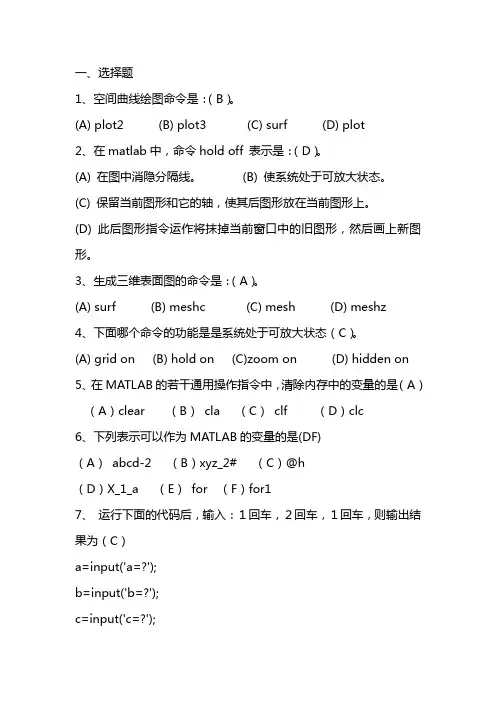
一、选择题1、空间曲线绘图命令是:(B)。
(A) plot2 (B) plot3 (C) surf (D) plot2、在matlab中,命令hold off 表示是:(D)。
(A) 在图中消隐分隔线。
(B) 使系统处于可放大状态。
(C) 保留当前图形和它的轴,使其后图形放在当前图形上。
(D) 此后图形指令运作将抹掉当前窗口中的旧图形,然后画上新图形。
3、生成三维表面图的命令是:(A)。
(A) surf (B) meshc (C) mesh (D) meshz4、下面哪个命令的功能是是系统处于可放大状态(C)。
(A) grid on (B) hold on (C)zoom on (D) hidden on5、在MATLAB的若干通用操作指令中,清除内存中的变量的是(A)(A)clear (B)cla (C)clf (D)clc6、下列表示可以作为MATLAB的变量的是(DF)(A)abcd-2 (B)xyz_2# (C)@h(D)X_1_a (E)for (F)for17、运行下面的代码后,输入:1回车,2回车,1回车,则输出结果为(C)a=input('a=?');b=input('b=?');c=input('c=?');d=b*b-4*a*c;x=[(-b+sqrt(d))/(2*a),(-b-sqrt(d))/(2*a)];disp(['x1=',num2str(x(1)),',x2=',num2str(x(2))]);(A)x1=num2str(1) x2=num2str(1)(B)x1=num2str(-1) x2=num2str(1)(C)x1= -1 x2=-1(D)x1=1 x2=-1二、填空题1、命令clf的含义是清除图形窗口2、命令colormap的含义是图形颜色控制命令3、已知A=[096;130];B=[143;150];写出下列各指令运行的结果。
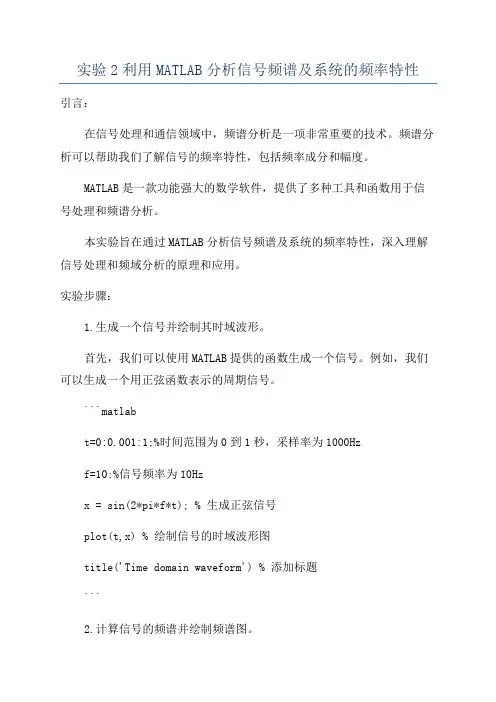
实验2利用MATLAB分析信号频谱及系统的频率特性引言:在信号处理和通信领域中,频谱分析是一项非常重要的技术。
频谱分析可以帮助我们了解信号的频率特性,包括频率成分和幅度。
MATLAB是一款功能强大的数学软件,提供了多种工具和函数用于信号处理和频谱分析。
本实验旨在通过MATLAB分析信号频谱及系统的频率特性,深入理解信号处理和频域分析的原理和应用。
实验步骤:1.生成一个信号并绘制其时域波形。
首先,我们可以使用MATLAB提供的函数生成一个信号。
例如,我们可以生成一个用正弦函数表示的周期信号。
```matlabt=0:0.001:1;%时间范围为0到1秒,采样率为1000Hzf=10;%信号频率为10Hzx = sin(2*pi*f*t); % 生成正弦信号plot(t,x) % 绘制信号的时域波形图title('Time domain waveform') % 添加标题```2.计算信号的频谱并绘制频谱图。
使用MATLAB中的FFT函数可以计算信号的频谱。
FFT函数将信号从时域转换为频域。
```matlabFs=1000;%采样率为1000HzL = length(x); % 信号长度NFFT = 2^nextpow2(L); % FFT长度X = fft(x,NFFT)/L; % 计算X(k)f = Fs/2*linspace(0,1,NFFT/2+1); % 计算频率轴plot(f,2*abs(X(1:NFFT/2+1))) % 绘制频谱图title('Frequency spectrum') % 添加标题```3.使用MATLAB分析系统的频率特性。
MATLAB提供了Signal Processing Toolbox,其中包含了分析系统频率特性的函数和工具。
```matlabHd = designfilt('lowpassfir', 'FilterOrder', 6,'CutoffFrequency', 0.3, 'SampleRate', Fs); % 设计一个低通滤波器fvtool(Hd) % 显示滤波器的频率响应``````matlab[W,F] = freqz(Hd); % 计算滤波器的频率响应plot(F,abs(W)) % 绘制滤波器的振幅响应title('Frequency response of lowpass filter') % 添加标题```实验结果:运行上述代码后,我们可以得到如下结果:1.时域波形图2.频谱图3.滤波器频率响应讨论与结论:本实验通过MATLAB分析信号频谱及系统的频率特性,深入理解了信号处理和频域分析的原理和应用。
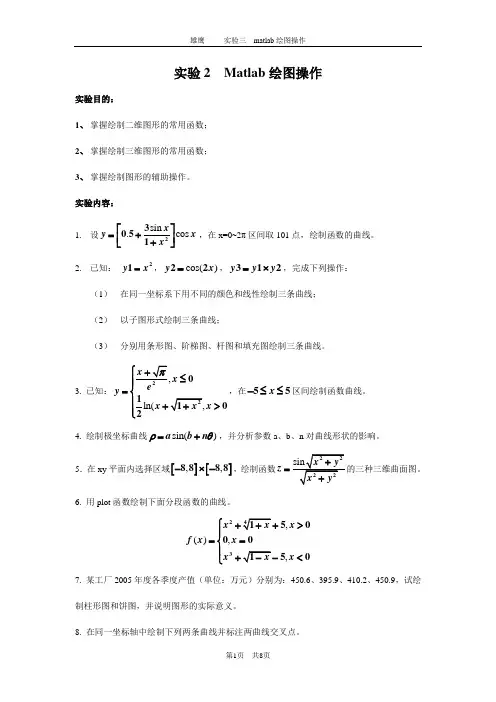
实验2 Matlab 绘图操作实验目的:1、 掌握绘制二维图形的常用函数;2、 掌握绘制三维图形的常用函数;3、 掌握绘制图形的辅助操作。
实验内容:1. 设sin .cos x y x x ⎡⎤=+⎢⎥+⎣⎦23051,在x=0~2π区间取101点,绘制函数的曲线。
2. 已知: y x =21,cos()y x =22,y y y =⨯312,完成下列操作:(1) 在同一坐标系下用不同的颜色和线性绘制三条曲线; (2) 以子图形式绘制三条曲线;(3) 分别用条形图、阶梯图、杆图和填充图绘制三条曲线。
3.已知:ln(x x e y x x ⎧+≤⎪⎪=⎨⎪+>⎪⎩20102,在x -≤≤55区间绘制函数曲线。
4. 绘制极坐标曲线sin()a b n ρθ=+,并分析参数a 、b 、n 对曲线形状的影响。
5.在xy 平面内选择区域[][],,-⨯-8888,绘制函数z =6. 用plot 函数绘制下面分段函数的曲线。
,(),,x x f x x x x ⎧++>⎪==⎨⎪+<⎩235000507. 某工厂2005年度各季度产值(单位:万元)分别为:450.6、395.9、410.2、450.9,试绘制柱形图和饼图,并说明图形的实际意义。
8. 在同一坐标轴中绘制下列两条曲线并标注两曲线交叉点。
(1).y x =-205(2)sin()cos ,sin()sin x t tt y t tπ=⎧≤≤⎨=⎩303详细实验内容:1.设sin .cos x y x x ⎡⎤=+⎢⎥+⎣⎦23051,在x=0~2π区间取101点,绘制函数的曲线。
>> x=(0:2*pi/100:2*pi);>> y=(0.5+3*sin(x)/(1+x.^2))*cos(x); >> plot(x,y)2.已知: y x =21,cos()y x =22,y y y =⨯312,完成下列操作: (1)在同一坐标系下用不同的颜色和线性绘制三条曲线; >> x= linspace(0, 2*pi, 101);>> y1=x.*x; >> y2=cos(2x); >> y3=y1.*y2;plot(x,y1,'r:',x,y2,'b',x,y3, 'ko')(2)以子图形式绘制三条曲线;>> subplot(2,2,1),plot(x,y1)subplot(2,2,2),plot(x,y2)subplot(2,2,3),plot(x,y3)(3)分别用条形图、阶梯图、杆图和填充图绘制三条曲线。
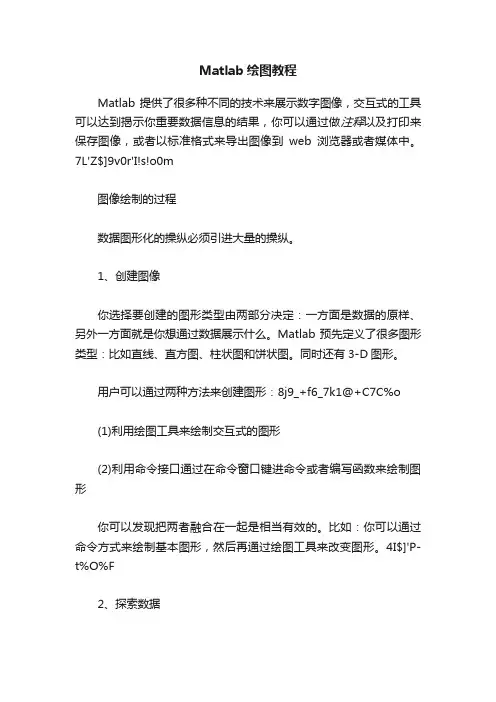
Matlab绘图教程Matlab提供了很多种不同的技术来展示数字图像,交互式的工具可以达到揭示你重要数据信息的结果,你可以通过做注释以及打印来保存图像,或者以标准格式来导出图像到web浏览器或者媒体中。
7L'Z$]9v0r'I!s!o0m图像绘制的过程数据图形化的操纵必须引进大量的操纵。
1、创建图像你选择要创建的图形类型由两部分决定:一方面是数据的原样、另外一方面就是你想通过数据展示什么。
Matlab预先定义了很多图形类型:比如直线、直方图、柱状图和饼状图。
同时还有3-D图形。
用户可以通过两种方法来创建图形:8j9_+f6_7k1@+C7C%o(1)利用绘图工具来绘制交互式的图形(2)利用命令接口通过在命令窗口键进命令或者编写函数来绘制图形你可以发现把两者融合在一起是相当有效的。
比如:你可以通过命令方式来绘制基本图形,然后再通过绘图工具来改变图形。
4I$]'P-t%O%F2、探索数据一旦你创建了一个图形,你就可以从图形中提取指定的信息,比如一个图形的最高点的数据量、一组数据的均匀值等等。
3、编辑图形控件图形由各种对象组成,用户可以修改它的的部分属性,这些属性影响了部分组件的显示和行为。
!s1T0}(L+w2~:~+w比如一个被定义为图形相关系统的轴有以下几种属性:轴的定义域、颜色、标准等。
一条直线有以下属性:颜色等。
-N$c;?"U9H6f4、图形注释%u9t:Z$p#q2h4@%q注释是通过把文本、箭头符号、图像标号以及标签添加到图形中来使得用户了解图形的重要信息。
当你想表现出给其他用户看或者想保存图像为以后引用,那么你就可以代表性的添加注释。
"x*c7F)R0@5、打印和导出图形你可以在任意的连接在计算机上的打印机上打印图形。
导出图形意味着你创建了一标准格式存储的样本,比如:TIF\JPEG\EPS\然后你在以后的文档处理过程中、或者在HTML文档中导进这些图形。

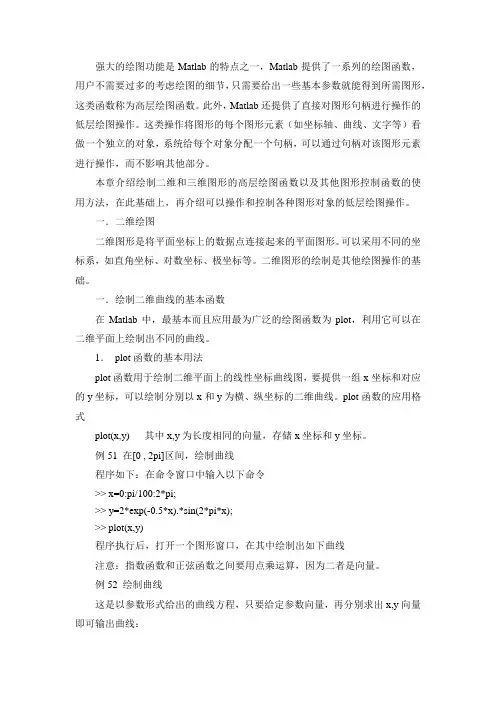
强大的绘图功能是Matlab的特点之一,Matlab提供了一系列的绘图函数,用户不需要过多的考虑绘图的细节,只需要给出一些基本参数就能得到所需图形,这类函数称为高层绘图函数。
此外,Matlab还提供了直接对图形句柄进行操作的低层绘图操作。
这类操作将图形的每个图形元素(如坐标轴、曲线、文字等)看做一个独立的对象,系统给每个对象分配一个句柄,可以通过句柄对该图形元素进行操作,而不影响其他部分。
本章介绍绘制二维和三维图形的高层绘图函数以及其他图形控制函数的使用方法,在此基础上,再介绍可以操作和控制各种图形对象的低层绘图操作。
一.二维绘图二维图形是将平面坐标上的数据点连接起来的平面图形。
可以采用不同的坐标系,如直角坐标、对数坐标、极坐标等。
二维图形的绘制是其他绘图操作的基础。
一.绘制二维曲线的基本函数在Matlab中,最基本而且应用最为广泛的绘图函数为plot,利用它可以在二维平面上绘制出不同的曲线。
1.plot函数的基本用法plot函数用于绘制二维平面上的线性坐标曲线图,要提供一组x坐标和对应的y坐标,可以绘制分别以x和y为横、纵坐标的二维曲线。
plot函数的应用格式plot(x,y) 其中x,y为长度相同的向量,存储x坐标和y坐标。
例51 在[0 , 2pi]区间,绘制曲线程序如下:在命令窗口中输入以下命令>> x=0:pi/100:2*pi;>> y=2*exp(-0.5*x).*sin(2*pi*x);>> plot(x,y)程序执行后,打开一个图形窗口,在其中绘制出如下曲线注意:指数函数和正弦函数之间要用点乘运算,因为二者是向量。
例52 绘制曲线这是以参数形式给出的曲线方程,只要给定参数向量,再分别求出x,y向量即可输出曲线:>> t=-pi:pi/100:pi;>> x=t.*cos(3*t);>> y=t.*sin(t).*sin(t);>> plot(x,y)程序执行后,打开一个图形窗口,在其中绘制出如下曲线以上提到plot函数的自变量x,y为长度相同的向量,这是最常见、最基本的用法。

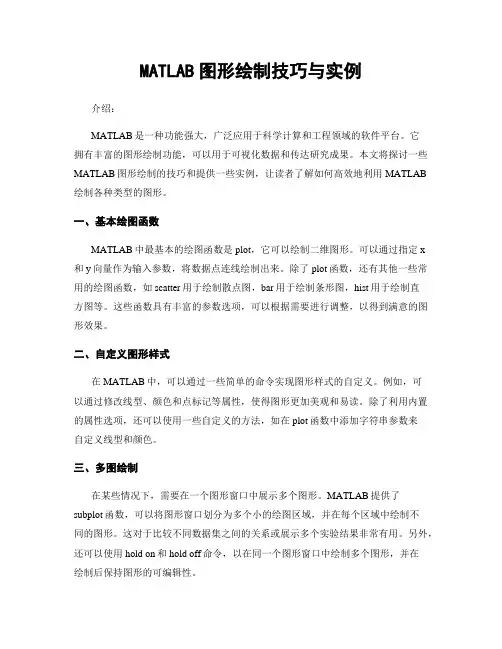
MATLAB图形绘制技巧与实例介绍:MATLAB是一种功能强大,广泛应用于科学计算和工程领域的软件平台。
它拥有丰富的图形绘制功能,可以用于可视化数据和传达研究成果。
本文将探讨一些MATLAB图形绘制的技巧和提供一些实例,让读者了解如何高效地利用MATLAB 绘制各种类型的图形。
一、基本绘图函数MATLAB中最基本的绘图函数是plot,它可以绘制二维图形。
可以通过指定x和y向量作为输入参数,将数据点连线绘制出来。
除了plot函数,还有其他一些常用的绘图函数,如scatter用于绘制散点图,bar用于绘制条形图,hist用于绘制直方图等。
这些函数具有丰富的参数选项,可以根据需要进行调整,以得到满意的图形效果。
二、自定义图形样式在MATLAB中,可以通过一些简单的命令实现图形样式的自定义。
例如,可以通过修改线型、颜色和点标记等属性,使得图形更加美观和易读。
除了利用内置的属性选项,还可以使用一些自定义的方法,如在plot函数中添加字符串参数来自定义线型和颜色。
三、多图绘制在某些情况下,需要在一个图形窗口中展示多个图形。
MATLAB提供了subplot函数,可以将图形窗口划分为多个小的绘图区域,并在每个区域中绘制不同的图形。
这对于比较不同数据集之间的关系或展示多个实验结果非常有用。
另外,还可以使用hold on和hold off命令,以在同一个图形窗口中绘制多个图形,并在绘制后保持图形的可编辑性。
四、3D图形绘制除了二维图形,MATLAB还支持绘制三维图形。
可以使用plot3函数将数据点绘制成三维曲线或散点图。
也可以使用mesh和surf函数绘制三维表面图,这在可视化函数和曲面的形状时非常有用。
通过调整视角和添加颜色映射等设置,可以使得3D图形更加生动和具有立体感。
五、图形标注和注释为了更好地传达和解释图形的含义,MATLAB提供了一些标注和注释功能。
可以使用xlabel、ylabel和title函数添加坐标轴标签和标题。
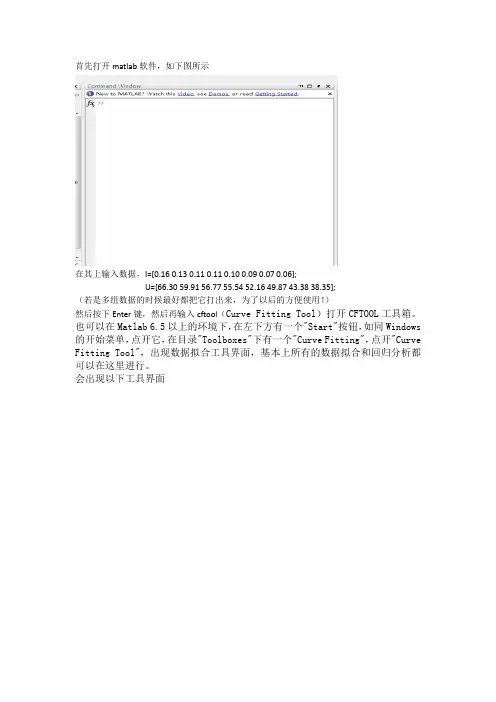
首先打开matlab软件,如下图所示在其上输入数据,I=[0.16 0.13 0.11 0.11 0.10 0.09 0.07 0.06];U=[66.30 59.91 56.77 55.54 52.16 49.87 43.38 38.35];(若是多组数据的时候最好都把它打出来,为了以后的方便使用!)然后按下Enter键,然后再输入cftool(Curve Fitting Tool)打开CFTOOL工具箱。
也可以在Matlab 6.5以上的环境下,在左下方有一个"Start"按钮,如同Windows 的开始菜单,点开它,在目录"Toolboxes"下有一个"Curve Fitting",点开"Curve Fitting Tool",出现数据拟合工具界面,基本上所有的数据拟合和回归分析都可以在这里进行。
会出现以下工具界面得到下面的界面就会形成了散点图点击close在Type of fit选框中选取拟合或回归类型,各个类型的拟合或回归相应的分别是:Custom Equations 用户自定义函数Expotential e指数函数Fourier 傅立叶函数,含有三角函数Gaussian 正态分布函数,高斯函数Interpolant 插值函数,含有线性函数,移动平均等类型的拟合Polynomial 多项式函数Power 幂函数Rational 有理函数(不太清楚,没有怎么用过)Smooth Spline ??(光滑插值或者光滑拟合,不太清楚)Sum of sin functions正弦函数类Weibull 威布尔函数(没用过)在这个Type of fit选框中择好合适的类型,并选好合适的函数形式。
于是点击Apply按钮,就开始进行拟合或者回归了。
此时在Curve Fitting Tool窗口上就会出现一个拟合的曲线。
这就是所要的结果。

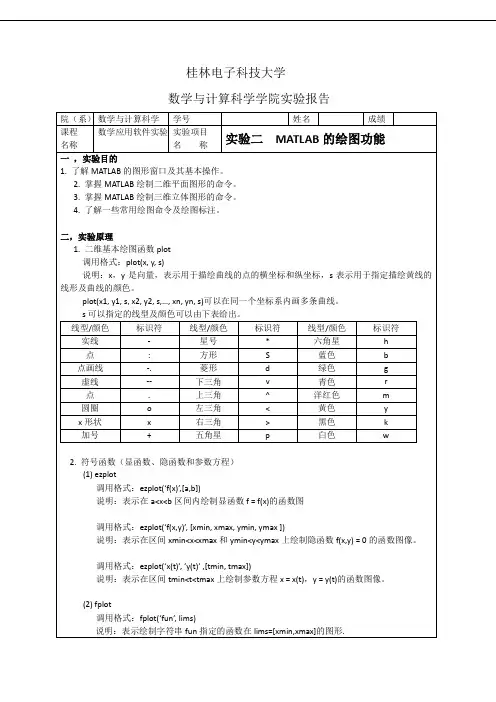
Matlab绘图技巧与实例绘图在科学和工程领域中起着重要的作用,而Matlab作为一种功能强大的数学软件,具有丰富的绘图功能。
本文将介绍一些Matlab的绘图技巧,并通过一些实例来展示其用法和优势。
一、基本的绘图命令Matlab提供了一系列用于绘图的基本函数,最常用的是plot和scatter。
plot函数用于绘制曲线图,而scatter函数则用于绘制散点图。
这两个函数都可以接受多组数据,并且具有丰富的参数设置,可以对图形进行自定义。
例如,我们可以设置线条的颜色、线型和线宽,还可以添加标签和图例等。
二、特殊图形的绘制除了常见的曲线图和散点图外,Matlab还可以绘制一些特殊的图形,如柱状图、饼图和雷达图等。
这些图形可以用于展示不同类型的数据,从而更直观地呈现结果。
例如,柱状图可以用于比较不同组的数据,饼图则可以用于显示百分比等。
在绘制这些特殊图形时,Matlab提供了相应的函数,如bar、pie和polar等,使用这些函数可以轻松实现各种图形的绘制。
三、绘制3D图形Matlab还支持绘制3D图形,通过将数据在三维坐标系中表示,可以更全面地展示数据的分布和关系。
Matlab提供了许多用于绘制3D图形的函数,如plot3、scatter3和surf等。
使用这些函数可以绘制出各种复杂的3D图形,如曲面图、散点云和体积渲染等。
在绘制3D图形时,我们可以设置视角、光照和颜色等参数,从而使图形更加生动逼真。
四、图形的美化与字体设置除了绘图功能外,Matlab还提供了一些功能用于美化图形和设置字体。
通过设置标签和标题的字体、大小和颜色等,可以让图形更加清晰和美观。
此外,Matlab 还支持设置坐标轴的刻度、标签和范围,以及图形的背景颜色和边框样式等。
这些设置可以提高图形的可读性和视觉效果,从而更好地传达数据和结果。
五、图形的输出与保存Matlab不仅可以在软件中生成图形,还可以将图形输出为不同的格式,如图片文件和矢量图等。
MATLAB 的二维绘图基础了解了MATLAB 的矩阵和向量概念与输入方法之后,MATLAB 的二维绘图再简单也不过了。
假设有两个同长度的向量 x 和y, 则用plot(x,y) 就可以自动绘制画出二维图来。
如果打开过图形窗口,则在最近打开的图形窗口上绘制此图,如果未打开窗口,则开一个新的窗口绘图。
〖例〗正弦曲线绘制:>> t=0:.1:2*pi;%生成横坐标向量,使其为0,0.1,0.2,...,6.2y=sin(t); % 计算正弦向量plot(t,y) %绘制图形这样立即可以得出如图所示的二维图[4.1(a)]plot() 函数还可以同时绘制出多条曲线,其调用格式和前面不完全一致,但也好理解。
>> y1=cos(t); plot(t,y,t,y1); %或plot(t,[y; y1]), 即输出为两个行向量组成的矩阵。
图形见 4.1(b)。
plot() 函数最完整的调用格式为:>> plot(x1,y1,选项1, x2,y2, 选项2, x3,y3, 选项3, ...)其中所有的选项如表 4.1 所示。
一些选项可以连用,如'-r' 表示红色实线。
由MATLAB 绘制的二维图形可以由下面的一些命令简单地修饰。
如>> xlabel('字符串') % 给横坐标轴加说明>> ylabel('字符串') % 给纵坐标轴加说明,%并自动旋转90度>> title('字符串') % 给整个图形加图题得出的图形如右图所示。
axis() 函数可以手动地设置x,y 坐标轴范围还可以使用plotyy() 函数绘制具有两个纵坐标刻度的图形。
坐标系的分割在MATLAB 图形绘制中是很有特色的,比较规则的分割方式是用subplot() 函数定义的,其标准调用格式为subplot(n,m,k)其中,n 和m 为将图形窗口分成的行数和列数,而k 为相对的编号。
注意:上机作业文件夹以自己的姓名学号命名,文件夹中包括如下上机报告和Matlab 程序。
佛山科学技术学院上 机 报 告课程名称 数学应用软件上机项目 Matlab 作图专业班级 姓 名 学 号一. 上机目的本章学习了有关Matlab 作图的有关知识,主要有:1. 二维绘图函数:(1)曲线图:plot(X,Y,S) (2)ezplot ,fplot 等函数作图2. 三维图形:(1)三维曲线:plot3(x,y,z,S) (2)空间曲面surf(X,Y ,Z) ,mesh(X,Y,Z);3. 处理图形:(1)subplot,grid on,grid off ,xlabel,ylabel,tiltle,gtext ,hold on, figure 等4. 特殊二、三维图形polar(theta,rho,s) ,contour3(x,y,z,n), scatter3等二. 上机内容1、在同一坐标系中,取自变量区间[15,200],用不同的颜色或线型分别画出下面四个函数的图形:7183.24,)111(3,)11(2,)11(11=++=+=+=+y x y x y xy x x x 观测当x 增大时图形的走向。
注:可选用’r’,’g’,’b’颜色区分各曲线。
2、用ezplot 绘制函数sin()0xy e x y -+=在[-3 ,3]上的图形。
3、用ezplot 绘制摆线(sin ),t [0,2](1cos ),x a t t y a t π=-⎧∈⎨=-⎩的图形。
4、将一幅图分成四块,在各子图中分别绘制函数,3cos 2,5sin 1x y x y == x x y 3cos 5sin 3=和x x y 3cos 5sin 4+=的图像,区间取[0,5]。
注:可用上subplot,grid on,xlabel,ylabel,tiltle,gtext 等命令。
5、用surf ,mesh 绘制曲面222z x y =+,]3,3[],3,3[-∈-∈y x 。